Google Диск уже давно позволяет просматривать и редактировать текстовые документы или электронные таблицы. Однако с расширением для браузера Chrome мы можем увеличить диапазон поддерживаемых файлов и использовать Диск в качестве музыкальной библиотеки.
Это приложение называется DriveTunes. Благодаря этому виртуальный диск Google перестает быть просто хранилищем песен. Также можно играть в них. Чтобы сделать это, сразу после установки расширения щелкните правой кнопкой мыши на определенной песне и выберите «Открыть с помощью».
В подменю мы найдем новый вариант с ярлыком DriveTunes. Мы нажимаем на него и подождаем несколько секунд, чтобы загрузить новую карту с проигрывателем. Мы можем найти там основные элементы управления, такие как Start / Pause, Next и Volume.
Если в меню файла нет опции DriveTunes, это означает, что выбранный формат не поддерживается. Чтобы воспроизвести несколько песен, мы просто выбираем несколько или несколько файлов в интерфейсе Диска, а затем переходим в меню «Открыть с помощью».
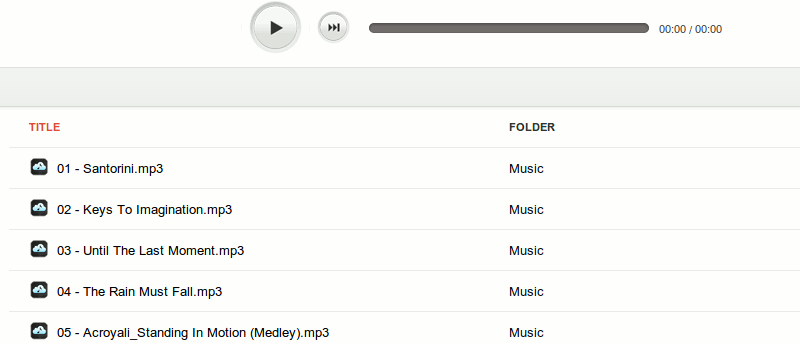
Левая боковая панель проигрывателя предлагает некоторые интересные функции. У нас есть доступ к трем представлениям здесь. Первый содержит только те песни, которые мы ранее выбрали и загрузили на DriveTunes. Второй позволяет просмотреть полное содержимое Диска, третий показывает всю музыку.
Это расширение позволяет прослушивать не только песни, которые мы загружаем, но и элементы, которые были предоставлены нам другими людьми. Игрок может также использоваться с уровня drivetunes.org после подключения к Google Диску.
Поддерживаемые форматы файлов: MP3 и M4A. Скоро появятся расширения OGG и FLAC. DriveTunes не позволяет загружать или управлять файлами на жестком диске. Для выполнения таких операций мы должны использовать стандартные функции Google Диска.
Кстати, еще одна интересная вещь: компания из Mountain View только что добавила новую функцию на рабочий стол «Диск». С этого момента мы можем поделиться вашими документами с другими людьми с рабочего стола Windows. До сих пор это было возможно только через онлайн-заявку.
Самый простой способ обмена — использовать контекстное меню в Проводнике Windows. Мы найдем здесь команду Google Drive и разворачиваем подменю, где доступен параметр «Общий доступ». Новая функция будет видна всем через несколько дней.






